Исходные данные
Разберем ситуацию, когда кто-то случайно отформатировал винчестер, а там оказались важные данные .
Этот способ рекомендуем при условии, что ситуация не зашла слишком далеко ( например, уже начали устанавливать Winodows или записали кучу файлов на отформатированный диск).
Что необходимо вспомнить или узнать:1) Какая файловая система была на винте (NTFS, Fat32 или др). 2) Сколько разделов было? 3) Какими средствами форматировали?
Для наглядности используем винчестер ёмкостью 40 Гб, отформатированный в среде Windows, файловая система NTFS, один primary раздел на всю ёмкость. Его буква D, метка тома: test, заполненный всякой ерундой на 1Гб.
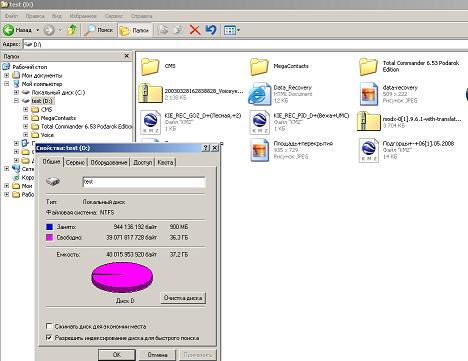
У нас достаточно простая ситуация, поэтому не будем извращаться поиском КРУТОГО софта в сети Интернет, а воспользуемся простой , хорошо нам знакомой Р-Студией.
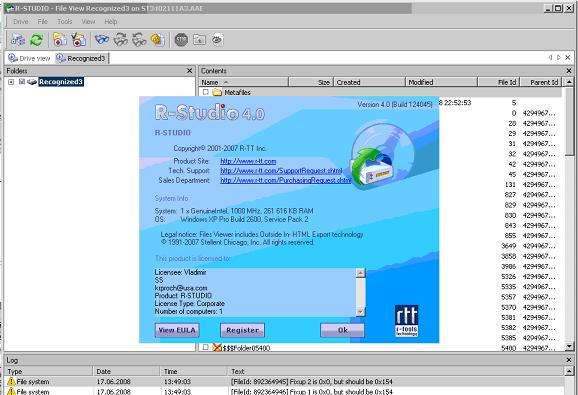
Итак, имеем жесткий диск с одним разделом, размеченным в файловой системе NTFS с кучей полезной информации. Давайте его ОТФОРМАТИРУЕМ :)
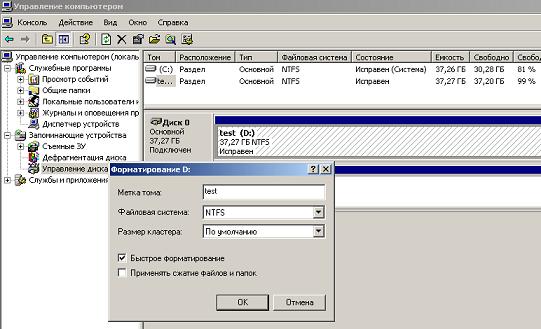
Напомню для незнающих, быстрое форматирование и полное форматирование в среде Windows отличается исключительно
дополнительной верификацией поверхности (проверки секторов на
читаемость), поэтому НЕВАЖНО как форматируется жесткий диск, в обоих
случаях это просто изменение загрузочной области.
Сейчас пройдем технику безопасности и попытаемся восстановить данные с отформатированного раздела. :)
1) Не ставьте новую операционную систему на отформатированный жесткий диск (даже не начинайте).
2) Не записывайте никаких данных на этот винчестер.
3) Если есть возможность, НЕ ПЕРЕЗАГРУЖАЙТЕСЬ, и временно отключите виртуальную память у Windows.
Итак, винчестер уже подключили к другому компьютеру, куда предварительно установили R-studio. Запускаем утилиту, выбираем отформатированный диск и кликаем scan
(произвести сканирование). Дожидаемся результата сканирования (для
диска размером 40Гб по времени примерно 20 минут). Получаем примерно
такую картину.
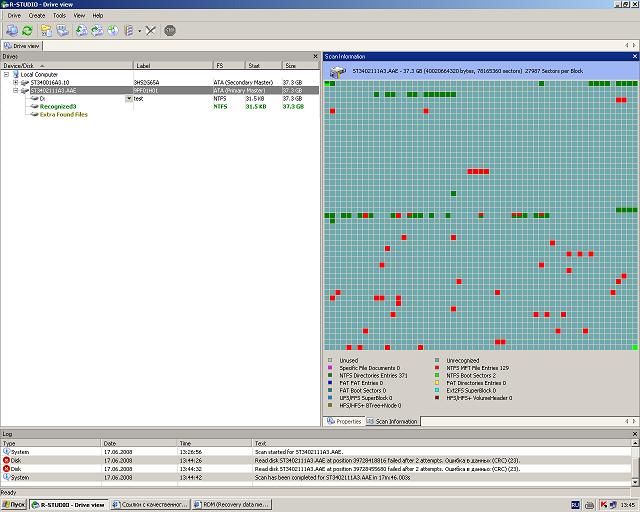
В левой части экрана, под выбранным диском, видим живой, новый раздел с меткой тома test, и , после сканирования, появляется еще один раздел Recognized3 , подсвеченный зеленым цветом (что означает, что он еще “живой”) . Возможно еще появление других Recognized желтого
и красного цветов, это остатки более старых отформатированных разделов
(там еще тоже могут быть ОЧЕНЬ старые данные, не факт, что живые ).
Кликаем на зеленый Recognized3 два раза мышкой.
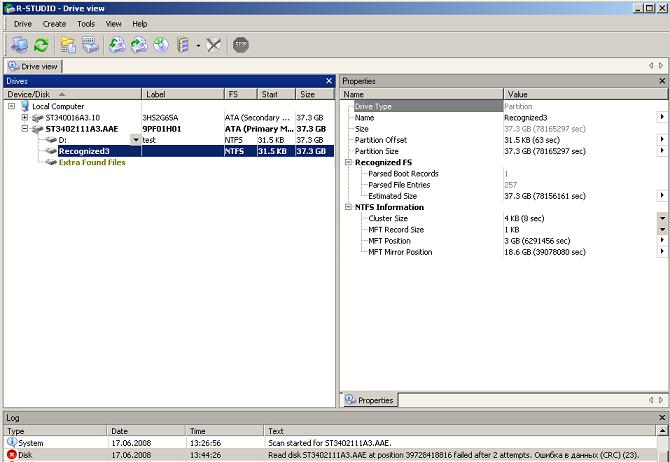
Немного подождав, получаем такую картину:
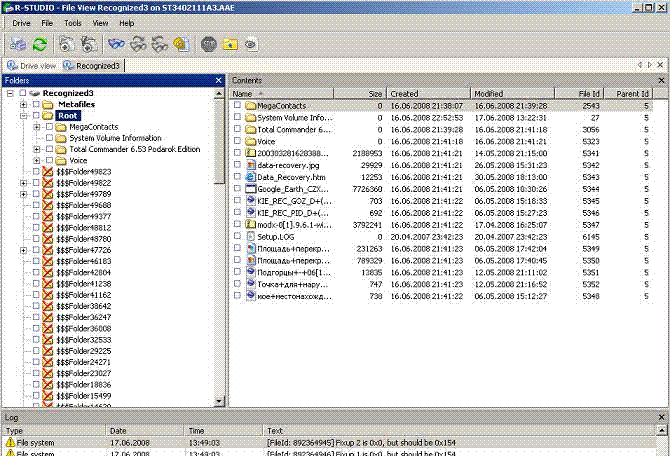
Root означает корневой каталог.
Вы уже увидели папки и файлы, необходимые восстановить, и которые лежали на отформатированном разделе? Да? Я тоже их увидел. :)
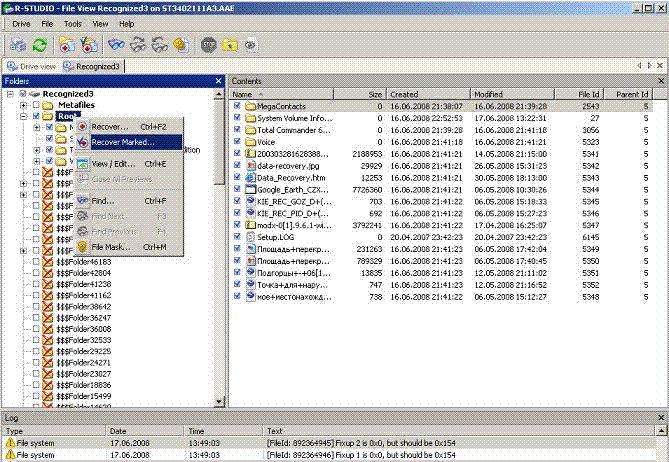
Осталось теперь все это дело отметить галочкой и сохранить знакомой командой Recover Marked, на свободное место нового носителя.
Не забываем технику безопасности, ни в коем случае не сохраняем эти данные на тот же винчестер, который мы восстанавливали.
Ура! Данные
с отформатированного раздела восстановили, осталось теперь их
проверить, на всякий случай, и отдать радостному хозяину. :)
Материал принадлежит ООО "Рекавери Дата Медиа". Перепечатка статьи допускается с обязательным ссыланием на сайт авторов www.rdm.kiev.ua
Комментариев нет:
Отправить комментарий